सामग्री तालिका

WiFi Direct iPad
Apple, यसको सबै प्राविधिक विचारहरू सहित, शीर्ष इन्टरनेट जडान सुविधाहरू प्रस्ताव गर्नबाट पछि हट्न सकेन। यसो भनिएसँगै, आईप्याडहरू अब Wi-Fi Direct सँग उपयुक्त छन्।
AirDrop सुविधा मार्फत, iPad प्रयोगकर्ताहरूले वायरलेस नेटवर्किङको यो परिष्कृत रूपको मजा लिन सक्छन्। यद्यपि एन्ड्रोइड प्रयोगकर्ताहरूसँग तिनीहरूको उपकरणहरूमा नेटिभ सुविधाको रूपमा Wi-Fi Direct छ, Apple उपकरणहरूलाई जडान प्रदर्शन गर्न AirDrop प्रकार्य चाहिन्छ।

Wi-Fi Direct हो पहिलेको ताररहित नेटवर्क मोडबाट अपग्रेडको प्रकार। नयाँ सुविधाहरू मध्ये, परिष्कृत कार्यसम्पादन बाहेक, विशेष गरी जब यो गतिको कुरा आउँछ, यो साझा जडान प्रकार्य हो ।
यसको पूर्ववर्ती भन्दा फरक, Wi-Fi Direct ले दुई पक्षहरूलाई अनुमति दिन्छ। पहुँच बिन्दुको कार्य गर्नको लागि जडान।
अर्थात, जडानको कुनै एक पक्षको राम्रो कार्यसम्पादन भएमा, यो अर्कोमा पहुँच बिन्दु बन्न सक्छ, जसले वृद्धि गर्न पनि मद्दत गर्नुपर्छ। जडानको समग्र गति।
जब यो एप्पल उपकरणहरूमा आउँछ, कुनै पनि प्रकारको कनेक्टिविटी उपकरणको साथमा, अनुकूलता पक्ष मुख्यतया निर्माताका उत्पादनहरूमा सीमित हुन्छ।
यसको मतलब प्रयोगकर्ताहरू एप्पल उपकरणहरू बीच मात्र Wi-Fi प्रत्यक्ष जडान प्रदर्शन गर्न सक्षम छन्। जबकि यसले धेरै अन्य सम्भावित उपकरणहरूलाई नियमन गर्छ, आईओएस उपकरणहरू बीचको सुविधालाई विशेष राखेर, एप्पल होसम्पूर्ण जडानमा समान उच्च स्तरको सुरक्षा सुनिश्चित गर्दै।
के एन्ड्रोइड वा एप्पल उपकरणहरूमा Wi-Fi प्रत्यक्ष चलाउनको लागि उत्तम एप छ?
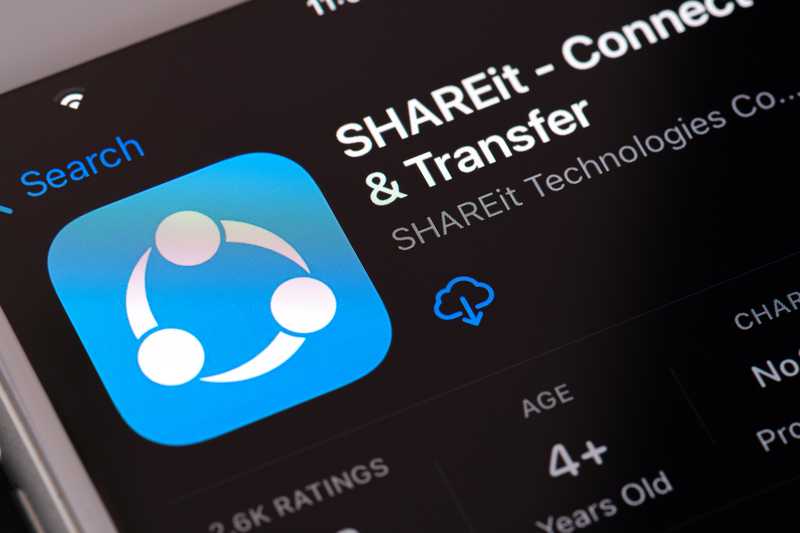
प्रयोगकर्ताहरूलाई तिनीहरूको एन्ड्रोइड वा iOS यन्त्रहरूमा Wi-Fi Direct चलाउन मद्दत गर्न विभिन्न एपहरू डिजाइन गरिएका छन्। यस्तै एउटा एप SHAREiT हो र यो एक मात्र भरपर्दो एप हो जसमा दुवै अपरेशनल सिस्टमसँग मिल्दोजुल्दो छ।
SHAREiT यन्त्रहरू बीच पियर-टु-पियर मार्ग सिर्जना गरेर काम गर्दछ जब कुनै डेस्कटप पीसी उपलब्ध छ। निस्सन्देह, धेरैजसो समय, पीसी समावेश गर्दा इन्टरनेट जडानहरूको समग्र गति र कार्यसम्पादन वृद्धि हुन सक्छ।
यसको कारणले गर्दा सामान्यतया, पीसीहरूसँग राम्रो नेटवर्क कार्डहरू हुन्छन् र छिटो र थप स्थिर जडानहरूलाई अनुमति दिन्छ । यस बाहेक, त्यहाँ सधैं अन्य एन्ड्रोइड वा आईओएस उपकरणहरू भन्दा धेरै सजिलो तरिकामा एक पीसी मा एक इथरनेट जडान सजिलै प्रदर्शन गर्ने मौका छ।
प्रयोगकर्ताहरूले स्थिर र छिटो Wi- प्रदर्शन गर्न सक्षम भएको पनि उल्लेख गरेका छन्। Zapya मार्फत एन्ड्रोइड र iOS उपकरणहरू बीच Fi प्रत्यक्ष जडानहरू, SHAREiT को मुख्य प्रतिस्पर्धा।
यो पनि हेर्नुहोस्: स्पेक्ट्रम केबल बक्समा एप्स कसरी थप्ने?iPads मा Wi-Fi प्रत्यक्ष सुविधा सेटअप गर्दै
 <2
<2
अब तपाईलाई Wi-Fi Direct सुविधाहरू र यसले प्रयोगकर्ताहरू बीचको नेटवर्क अनुभव लाई कत्तिको बृद्धि गर्न सक्छ भन्ने बारे सजग छ, हामी तपाइँलाई तपाइँको आईप्याडमा यसलाई कसरी सेट अप गर्ने भनेर देखाउछौँ। केवल तलका चरणहरू पालना गर्नुहोस् र तपाईंको iOS मा चलिरहेको सुविधा प्राप्त गर्नुहोस्यन्त्र:
- सर्वप्रथम, सामान्य सेटिङहरूमा पुग्नुहोस् र 'नेटवर्क' ट्याबमा जानुहोस्
- उम्रित हुँदा, आफ्नो iPad को मुख्य नेटवर्क सुविधाहरू पहुँच गर्न "सामान्य" मा क्लिक गर्नुहोस्<10
- त्यसपछि, "व्यक्तिगत हटस्पट" सेटिङहरूमा पुग्नुहोस् र 'नेटवर्क सेटिङ मेनु' पत्ता लगाउनुहोस्, जसलाई 'व्यक्तिगत हटस्पट मेनु' पनि भनिन्छ, तपाईंको आईप्याड चलिरहेको फर्मवेयर संस्करणको आधारमा
- त्यहाँ तपाईं सक्रियता बटन फेला पार्नुहुनेछ, जुन कारखाना सेटिङहरूबाट सेट गरिएको हुनुपर्छ। यसलाई अन गर्नुहोस्
- एक्सेस पोइन्ट स्थापना गर्न ताररहित सञ्जाल पहुँच प्रमाणहरू प्रविष्ट गर्नुहोस् र त्यसपछि तपाईंले जडान गर्न चाहेको यन्त्रसँग साझेदारी गर्नुहोस्। जडान 'Wi-Fi हटस्पट' सुविधा मार्फत प्रदर्शन गरिनु पर्छ
यो एक बलियो पासवर्ड सेट गर्न महत्त्वपूर्ण छ किनकि यो सुविधाले अन्य उपकरणहरूलाई तपाइँको iPad मा जडान गर्न र तपाइँको जडान प्रयोग गर्नबाट रोक्छ। विशेषताहरु। कुनै पनि समयमा, तपाईंले आफ्नो पासवर्ड पर्याप्त भरपर्दो छैन भनी पत्ता लगाउनु भयो भने, नेटवर्क सेटिङहरू मार्फत यसलाई परिवर्तन गर्न निश्चित गर्नुहोस्।
यद्यपि, तपाईंको wi-fi पासवर्ड परिवर्तन गरेर, सबै जडान गरिएका उपकरणहरूले तपाईंको पहुँच बिन्दुबाट स्वचालित रूपमा विच्छेदन। त्यसोभए, अर्को जडान प्रयासमा केहि समय बचत गर्नको लागि प्रमाणहरू वरपर सुनिश्चित गर्नुहोस्।
कसरी आईप्याडमा WiFi प्रत्यक्ष सक्षम गर्ने?
के Wi-Fi गर्न सकिन्छ मोबाइलको साथ एक टिभी र आईफोन वा आईप्याड बीच सीधा जडान स्थापितसुविधाहरू?

उत्तर हो हो, तपाइँ सक्नुहुन्छ। यद्यपि, यन्त्रहरू बीचको उचित जडान स्थापना गर्न केही पक्षहरू अवलोकन गर्नुपर्छ। उदाहरणका लागि, टिभी फर्मवेयर संस्करण नयाँ संस्करणमा अद्यावधिक हुनुपर्छ, किनकि केही सुविधाहरू पुरानो संस्करणहरूमा काम गर्दैनन्।
साथै, यो अत्यन्त महत्त्वपूर्ण छ कि तपाईंले इन्टरनेट जडानहरू बीचमा स्थापना गर्न चाहनुहुन्छ। टिभी र आईओएस यन्त्र छिटो र स्थिर छ।
टिभी कार्यक्रमहरू डेटा ट्राफिकको ठूलो मात्रा चाहिन्छ जब यो इन्टरनेट जडानको कुरा आउँछ, त्यसैले ढिलो वा अस्थिर जडानको कारण हुन सक्छ। सुविधाहरू राम्ररी काम गर्दैनन्।
तपाईंले सबै आवश्यकताहरू कभर गरिएको जाँच गरेपछि जडान स्थापना गर्न रोज्नुहुन्छ भने, केवल तलका चरणहरू पालना गर्नुहोस्:
- पहिले, Wi-Fi प्रत्यक्ष सुविधा सक्रिय गर्नुहोस्। टिभीमा
- सही इनपुट छनोट गर्नुहोस्, जुन स्क्रिन हुनुपर्छ जसमा प्रणालीले तपाईंलाई ताररहित सञ्जाल पहुँच प्रमाणहरू प्रविष्ट गर्न प्रोम्प्ट गर्नेछ
- अब, आफ्नो iOS यन्त्र समात्नुहोस् र wi अन गर्नुहोस्। -फाई सुविधा
- त्यो कभर भइसकेपछि, टिभी प्रणालीले तपाईंले टिभीसँग जडान गर्ने प्रयास गरिरहनुभएको iOS यन्त्रलाई पहिचान गर्नुपर्छ
- तपाईंले आफ्नो मा फेला पार्नुहुने wi-fi नेटवर्कमा टिभी प्रमाणहरू प्रविष्ट गर्नुहोस्। उपकरण र यसलाई राम्रोसँग जडान प्रदर्शन गर्न अनुमति दिनुहोस्
यन्त्रहरूले आफ्नै रूपमा जडान प्रदर्शन गर्नुपर्छ र एकचोटि तपाईंले चेकमार्क देख्नुहुन्छ, तपाईं ढुक्क हुन सक्नुहुन्छ।ठीकसँग स्थापित।
यद्यपि, यो नहोस्, निश्चित गर्नुहोस् कि तपाईंले सही WPA प्रविष्ट गरिरहनुभएको छ, जुन इन्टरनेट जडानको स्थापनाको लागि आवश्यक पासवर्ड हो।
अधिकांश समय, त्यो जडान स्थापित हुनु अघि नै बिग्रनुको मुख्य कारण हो। साथै, पासवर्डले तपाईंले गर्नुहुने अर्को प्रयासहरूको लागि काम गर्नेछ, त्यसैले यसलाई सही रूपमा इनपुट गर्न निश्चित हुनुहोस्।
एक पटक जडान ठीकसँग स्थापना भएपछि, तपाईंले फाइलहरू, डाटा, र अन्य प्रकारका फाइलहरू साझेदारी गर्न सक्षम हुनुहुनेछ। तपाईंको टिभीसँग अनुकूलता छ।
फाइलहरूको आदानप्रदान iMediaShare प्लेटफर्म मार्फत गरिनुपर्छ, जसले उपकरणहरू बीचको अनुकूलता बढाउँछ र यन्त्रहरूलाई फाइल वा डेटा साझेदारी गर्न सजिलो बनाउँछ।
यद्यपि, जडान खराब रूपमा स्थापित भएको अवस्थामा, वा कुनै पनि कार्य गर्न सकिँदैन भने, तपाईंले थप जानकारीको लागि एप्पलको आधिकारिक वेबपेज जाँच गर्नुपर्छ।
यस्तो हुन सक्छ कि तपाईंको टिभी वा iOS यन्त्रको फर्मवेयर ठीकसँग अद्यावधिक गरिएको छैन वा तपाईंले फाइल वा डाटा साझेदारी गर्न प्रयोग गर्ने प्रयास गरिरहनुभएको एप उपयुक्त छैन। त्यहाँ तपाईंले उपयुक्त एपहरूको सूची मात्र होइन तिनीहरूलाई सुरक्षित रूपमा डाउनलोड गर्ने लिङ्कहरू पनि प्राप्त गर्न सक्नुहुन्छ।
मैले Wi-Fi प्रत्यक्ष किन प्रयोग गर्नुपर्छ?

Wi-Fi Direct को प्रख्यात बढेको गति र परिष्कृत स्थिरता बाहेक, यसको पूर्ववर्तीसँग तुलना गर्दा, त्यहाँ अन्य सुविधाहरूको श्रृंखला छ।जुन इन्टरनेट जडानको लागि राम्रो पक्षहरू प्रदान गर्न पुन: निर्माण गरिएको थियो।
तपाईँलाई सबैभन्दा उपयुक्त फेला पार्नको लागि Wi-Fi Direct को परिष्कृत सुविधाहरूको लागि तलको सूची जाँच गर्नुहोस्।
- फास्ट फाइल सेयरिङ

यदि तपाइँ फाइलहरू साझेदारी गर्न खोज्दै हुनुहुन्छ भने, Wi-Fi Direct मा पुरानो संस्करण भन्दा धेरै छिटो सुविधा छ। र, त्यो कुराको लागि, धेरै ब्लुटुथ जडानहरू भन्दा पनि छिटो। त्यसोभए, यो तपाईंको उद्देश्य हो भने, Wi-Fi Direct मार्फत तपाईंले उच्च स्थानान्तरण दरहरू प्राप्त गर्न सक्नुहुन्छ।
- वायरलेस प्रिन्टर अनुकूलता

परिष्कृत वायरलेस जडान प्रकारको रूपमा, Wi-Fi प्रत्यक्ष जडानहरूसँग एकै समयमा स्थानान्तरण गर्न सकिने डाटाको मात्रा बढी छ। यसले मुद्रण कार्यहरू छिटो र प्रभावकारी बनाउन सक्छ।
- कास्टिङ र स्क्रिन साझेदारी
22>
साझेदारी र टिभीहरूमा स्क्रिनहरू कास्ट गर्ने काम यति कुशल कहिल्यै भएको छैन। जति छिटो जडान हुन्छ, त्यति नै छिटो र प्रभावकारी सुविधाले काम गर्नुपर्छ।
- छिटो तरिकाले यन्त्रहरू सिङ्क गर्दै
 <2
<2
फाइलहरू, स्क्रिनहरू, एपहरू, वा अन्य कुनै पनि प्रकारको डेटा साझेदारीको लागि होस्, Wi-Fi Direct ले पुरानो संस्करणको तुलनामा परिष्कृत कार्यसम्पादन छ । साथै, उच्च स्थिरताको कारण, ठूला फाइलहरू कुनै पनि प्रकारको जटिलताहरू बिना साझेदारी गर्न सकिन्छ।
अन्तमा
पक्कै पनि, iPad ले उत्कृष्ट Wi- प्रदान गर्दैन। Fi प्रत्यक्ष विकल्प नेटिभ, विशेष गरीयदि एन्ड्रोइड-आधारित उपकरणहरूसँग तुलना गर्नुहोस्। यद्यपि, यदि तपाईंले यो छिटो र थप स्थिर वायरलेस नेटवर्क सक्षम गर्नको लागि राम्रो प्लेटफर्म फेला पार्नुभयो भने, परिणामहरू उल्लेखनीय रूपमा राम्रो हुन सक्छन्।
के तपाईं Wi-Fi प्रत्यक्ष जडान स्थापना गर्न अनुमति दिने एपहरूको खोजीमा हुनुहुन्छ? iPads मा, Multipeer Connectivity Framework दिनुहोस्। विज्ञहरूका अनुसार यो Wi-Fi Direct र BLE दुवैका लागि सबैभन्दा उपयुक्त एपहरू मध्ये एक हो।
प्रयोगकर्ताहरूले हाल एप्पलले Wi-Fi Direct को लागि एउटा नेटिभ फिचर डिजाइन गर्ने अपेक्षा गरिरहेका छन्, किनकि यो सबैभन्दा नयाँ र ताररहित सञ्जाल जडानहरू प्रदर्शन गर्ने सबैभन्दा सुधारिएको तरिका।
यद्यपि, त्यसको लागि अझै कुनै प्रोग्राम गरिएको मिति मिति छैन। यस बीचमा, तिनीहरूको रिलिजहरूमा नजर राख्नुहोस्, किनकि एप्पल जस्ता कम्पनीहरू कुनै पनि नयाँ प्रविधिहरूमा पछि पर्नु हुँदैन।



